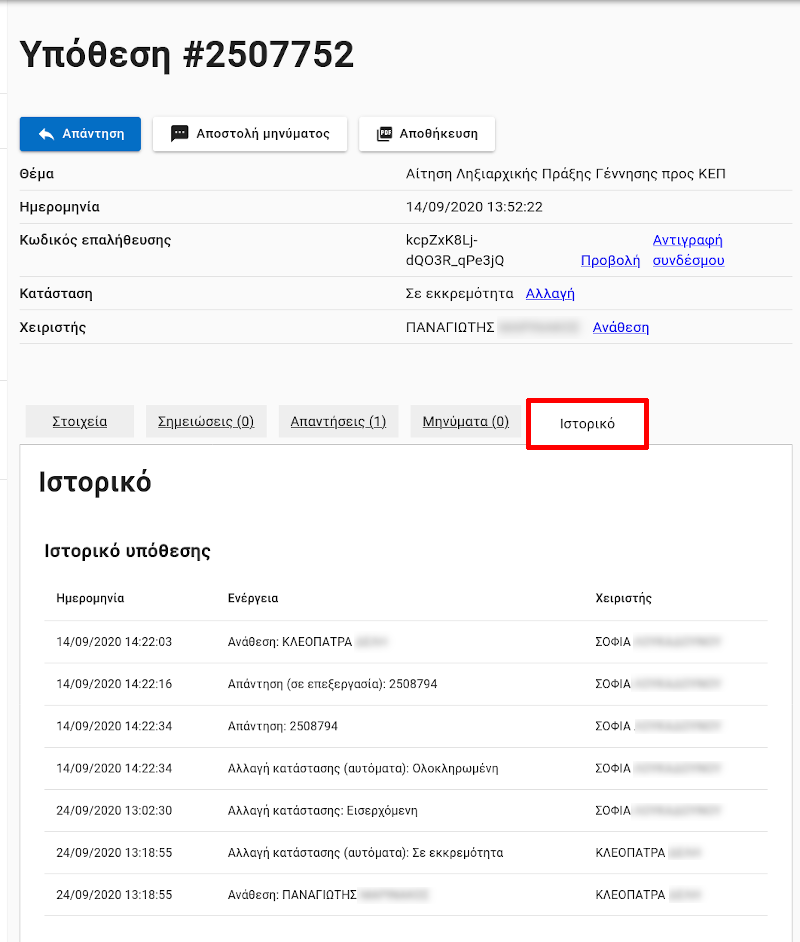Πώς δεσμεύω και διεκπεραιώνω κάποια υπόθεση
| Ιστότοπος: | Μάθε το gov.gr |
| Μάθημα: | Θυρίδα ΚΕΠ |
| Βιβλίο: | Πώς δεσμεύω και διεκπεραιώνω κάποια υπόθεση |
| Εκτυπώθηκε από: | Guest user |
| Ημερομηνία: | Δευτέρα, 8 Δεκεμβρίου 2025, 12:36 AM |
1. Η διεκπεραίωση με μια ματιά
Στο παρακάτω infographic δείχνονται όλα τα βασικά βήματα ακολουθούνται σε όλη τη διαδικασία διεκπεραίωσης μιας αίτησης, από την αίτηση του πολίτη στο gov.gr μέχρι και την ολοκλήρωση της από το ΚΕΠ μέσω της εφαρμογής Θυρίδα.
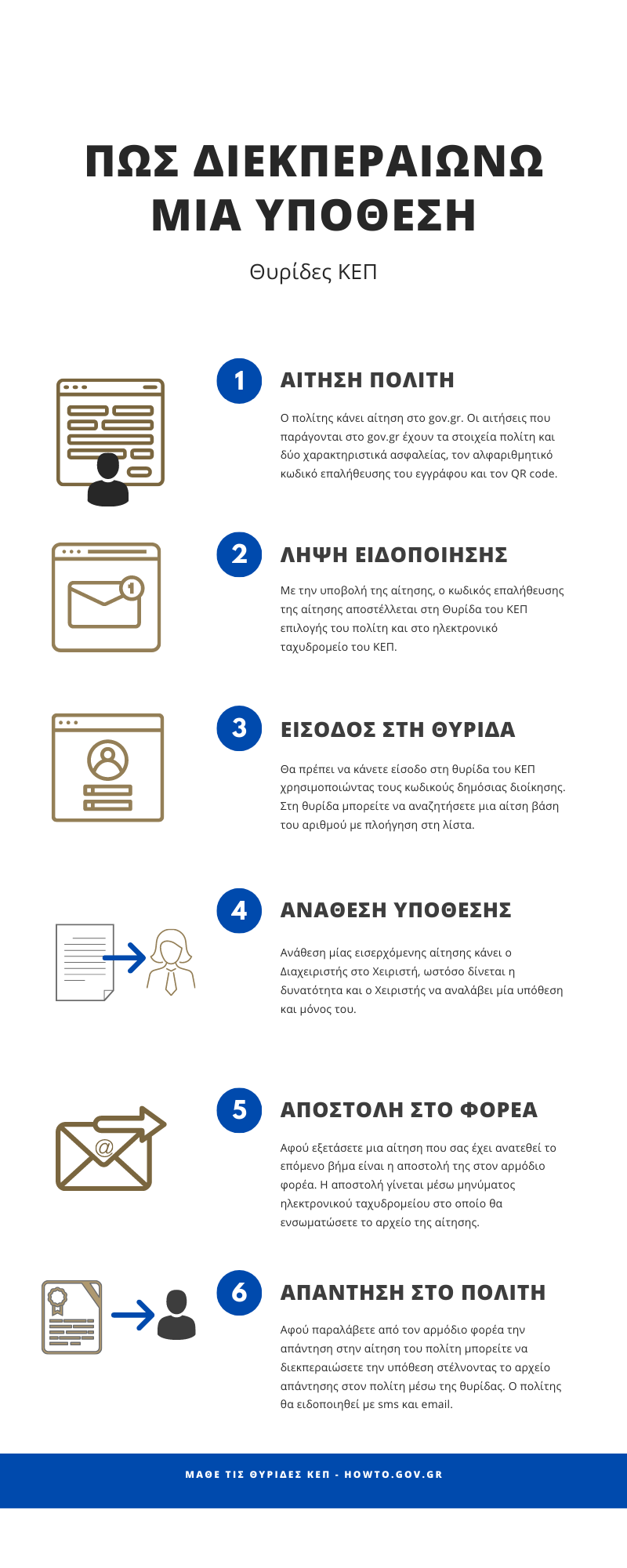
2. Αίτηση πολίτη
Με σκοπό την καλύτερη κατανόηση της λειτουργίας της Θυρίδας θα περιγράφει συνοπτικά η διαδικασία υποβολής της αίτησης από τον πολίτη στο gov.gr. Οι αιτήσεις που παράγονται στο gov.gr, ακολουθούν τη λογική της ηλεκτρονικής Υπεύθυνης Δήλωσης και της Εξουσιοδότησης και έχουν τα ίδια μοναδικά χαρακτηριστικά ασφαλείας.
Ο πολίτης επιλέγει την αίτηση που χρειάζεται και ταυτοποιείται στο gov.gr. Συμπληρώνει τα πεδία της αίτησης και την υποβάλει ηλεκτρονικά. Με την υποβολή εμφανίζεται στον πολίτη η σελίδας της εικόνας 1. Η αίτηση περιλαμβάνει τα μεταδεδομένα (στοιχεία πολίτη και Αριθμό Υπόθεσης) καθώς και δύο χαρακτηριστικά ασφαλείας, τον αλφαριθμητικό κωδικό επαλήθευσης του εγγράφου και τον QR code.
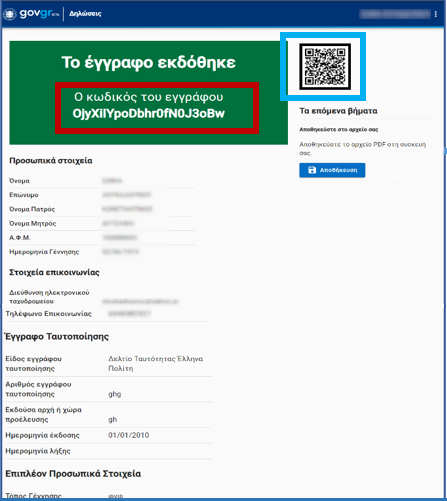
Ακόμη, περιλαμβάνει το κουμπί Αποθήκευση με το οποίο αποθηκεύεται η αίτηση σε αρχείο μορφής pdf. Στο αρχείο αυτό, εκτός όλα τα παραπάνω, περιλαμβάνεται και η προηγμένη ηλεκτρονική σφραγίδα του Υπουργείου Ψηφιακής Διακυβέρνησης.
Ταυτόχρονα με την υποβολή της αίτησης:
- ο κωδικός επαλήθευσης της αίτησης αποστέλλεται στη Θυρίδα του ΚΕΠ επιλογής του πολίτη
- στο ηλεκτρονικό ταχυδρομείο του ΚΕΠ
- αλλά και στον πολίτη με ηλεκτρονικό ταχυδρομείο και με γραπτό μήνυμα στο κινητό του.
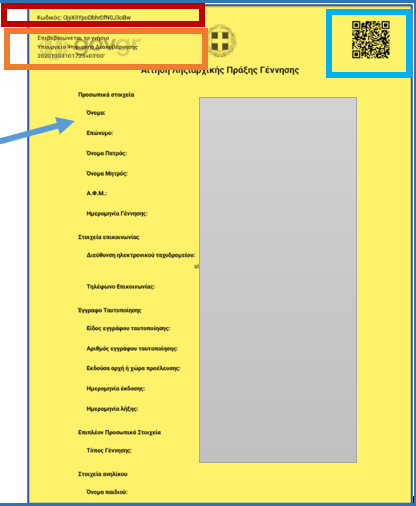
3. Ανάθεση / ανάληψη αίτησης
Ανάθεση μίας εισερχόμενης αίτησης κάνει ο Διαχειριστής στο Χειριστή, ωστόσο δίνεται η δυνατότητα και ο Χειριστής να αναλάβει μία υπόθεση και μόνος του.
- Μεταβείτε στην οθόνη διαχείρισης υπόθεσης.
- Πατώντας το σύνδεσμο “Ανάθεση”
- Στο αναδυόμενο παράθυρο που θα εμφανιστεί επιλέξτε από την αναδιπλούμενη λίστα με τους χρήστες της θυρίδας για να διαλέξετε. Για να αναλάβετε ο ίδιος/α την υπόθεση επιλέξτε το όνομά σας
Μετά την ανάθεση του χειριστή θα εμφανιστεί το όνομα του χειριστή στα στοιχεία της υπόθεσης και αυτόματα η κατάσταση θα αλλάξει Σε εκκρεμότητα.
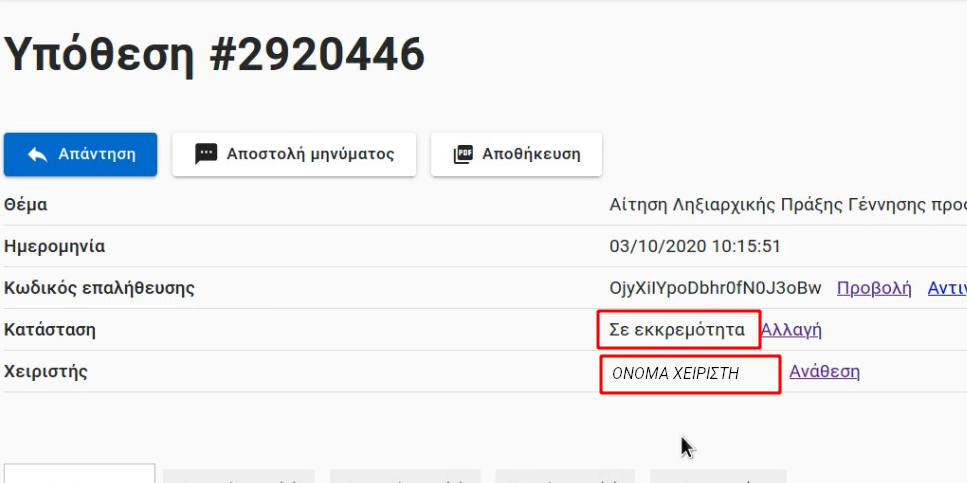
Η αίτηση που μόλις αναλάβατε θα εμφανίζεται στη θυρίδα σας μαζί με τις όλες τις υποθέσεις σας σε εκκρεμότητα στο υποσύνολο Οι ανοιχτές υποθέσεις μου.
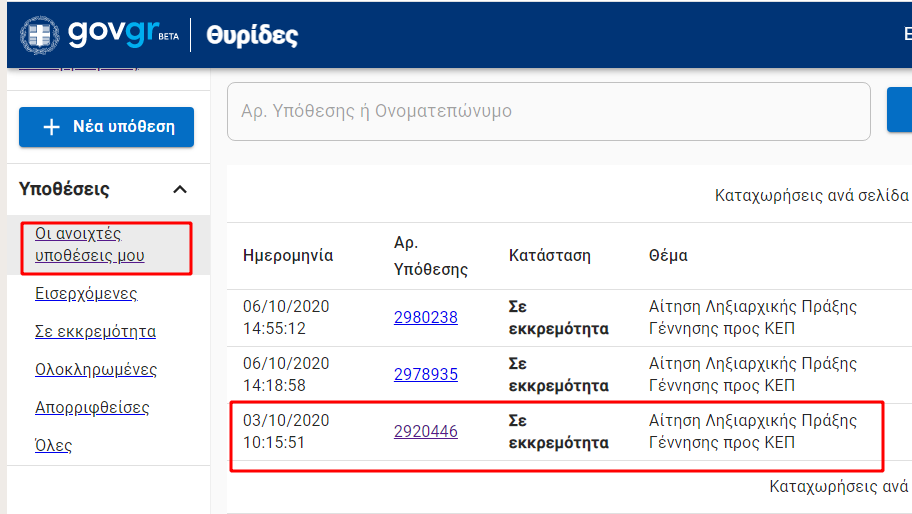
4. Αποστολή αίτησης
Αφού εξετάσετε μια αίτηση που σας έχει ανατεθεί το επόμενο βήμα είναι η αποστολή της στον αρμόδιο φορέα. Η αποστολή γίνεται μέσω μηνύματος ηλεκτρονικού ταχυδρομείου στο οποίο θα ενσωματώσετε το αρχείο της αίτησης με έναν από τους παρακάτω τρόπους.
α) Αντιγραφή συνδέσμου
Πατήστε «Αντιγραφή συνδέσμου» θα σας εμφανιστεί μήνυμα ότι αντιγράφηκε ο σύνδεσμος στο πρόχειρο των windows.
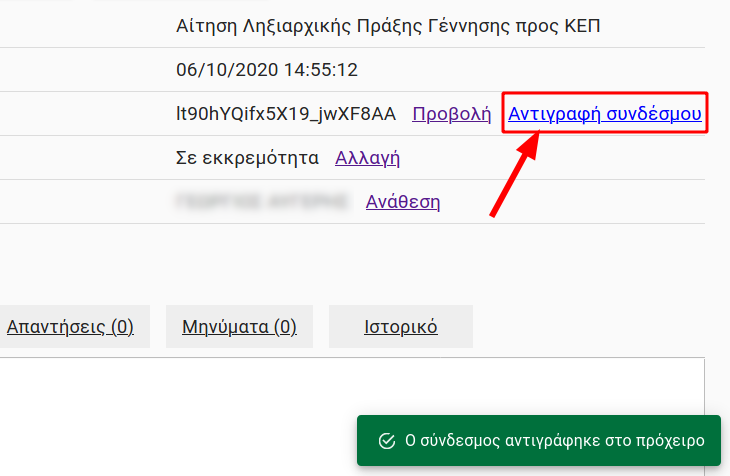
β) Αποθήκευση PDF
Πατήστε το κουμπί «Αποθήκευση pdf» και αποθηκεύστε τοπικά στον υπολογιστή σας το pdf της αίτησης. Στη συνέχεια
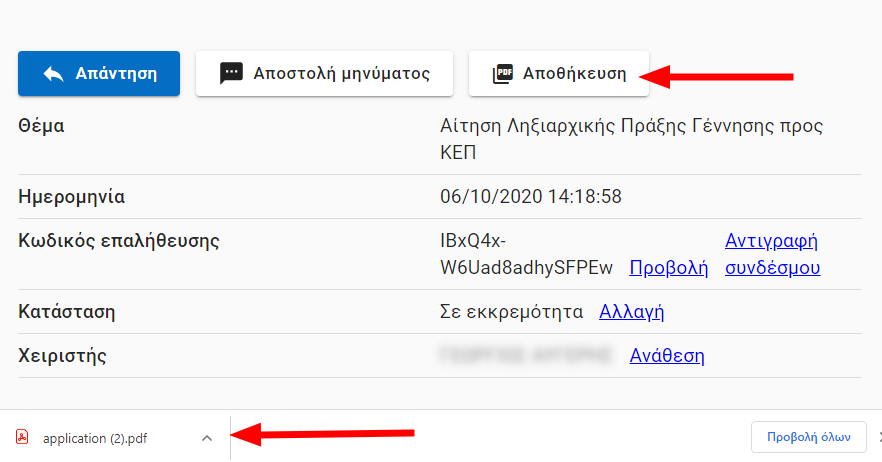
Αποστολή email
Στη συνέχεια δημιουργήστε ένα νέο μήνυμα ηλεκτρονικού ταχυδρομείου προς τον αρμόδιο φορέα και
- επικολλήστε τον σύνδεσμο κάνοντας δεξί κλικ και επικόλληση του στο σώμα του email
- ή/και επισυνάψτε το pdf σε μήνυμα ηλεκτρονικού ταχυδρομείου προς τον αρμόδιο φορέα
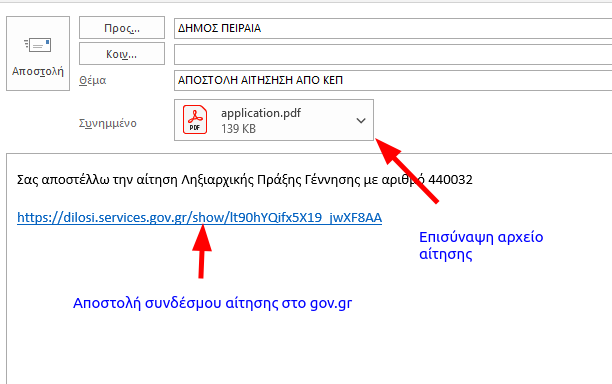
.
5. Απάντηση στον πολίτη
Αφού παραλάβετε από τον αρμόδιο φορέα την απάντηση στην αίτηση του πολίτη μπορείτε να διεκπεραιώσετε την υπόθεση στέλνοντας το αρχείο απάντησης
- Κάνετε είσοδο στη Θυρίδα ΚΕΠ
- Βρείτε την υπόθεση και πατήστε το κουμπί «Απάντηση».
- Επισυνάψτε το αρχείο της απάντησης και ένα συνοδευτικό κείμενο εάν επιθυμείτε. Το επισυναπτόμενο αρχείο δεν πρέπει να ξεπερνάει τα 2ΜΒ.
- Πατήστε το κουμπί Υποβολή
Η απάντησή σας αποστέλλεται στην προσωπική θυρίδα του πολίτη στο gov.gr. Ταυτόχρονα και χωρίς καμία παραπάνω ενέργεια από εσάς, ενημερώνεται ο πολίτης με γραπτό μήνυμα και ηλεκτρονικό ταχυδρομείο ότι έχει λάβει απάντηση από το ΚΕΠ.
Μετά την υποβολή της απάντησης η κατάσταση της υπόθεσης θα αλλάξει αυτόματα σε Ολοκληρωμένη. Επιπλέον η ενέργεια της απάντησης θα καταγραφεί στην καρτέλα Απαντήσεις.
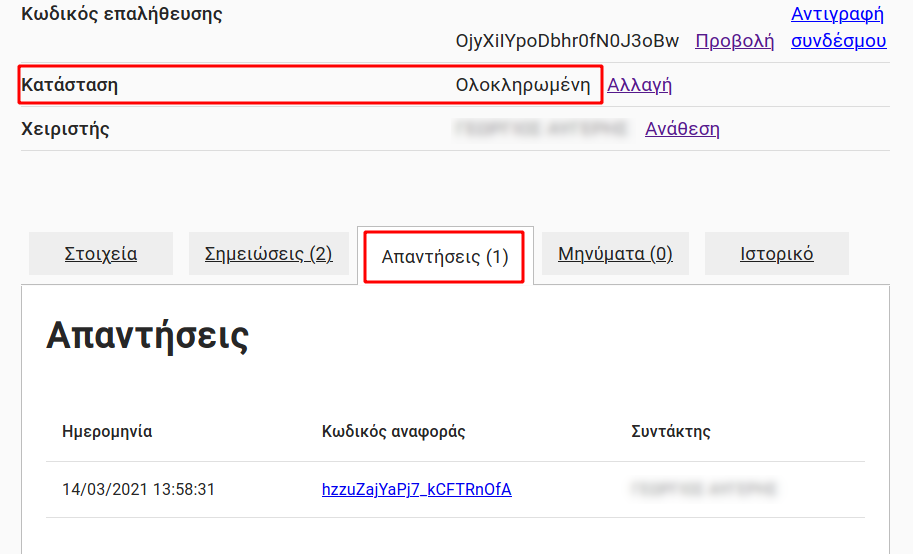
6. Αποστολή μηνύματος στον πολίτη
Σε περίπτωση που χρειαστεί να επικοινωνήσετε με τον πολίτη κατά την διάρκεια διεκπεραίωσης της αίτησης του, έχετε τη δυνατότητα να αποστείλετε ένα σύντομο μήνυμα. Το μήνυμα σας θα αποσταλεί στον πολίτη με γραπτό μήνυμα sms και με μήνυμα ηλεκτρονικού ταχυδρομείου.
Τα στοιχεία αυτά έχουν δηλωθεί από τον πολίτη στο gov.gr και εμφανίζονται προσυμπληρωμένα.
Στη σελίδα της αίτησης πατήστε το κουμπί «Αποστολή μηνύματος» για να αποστείλετε ένα σύντομο μήνυμα.
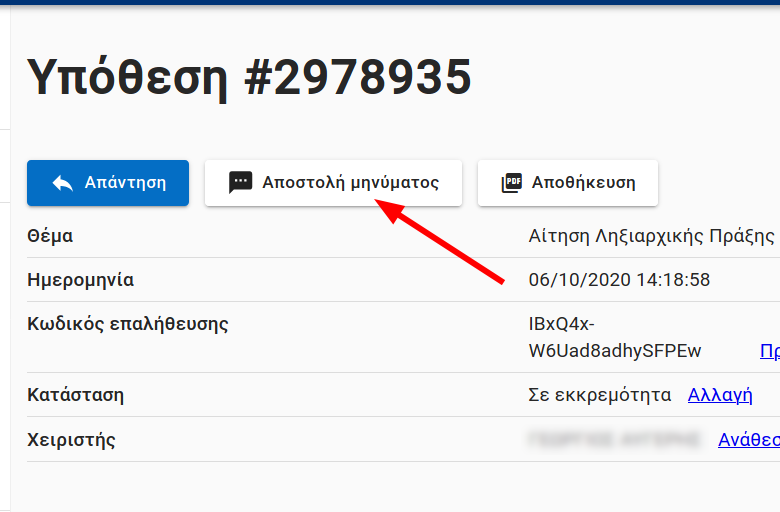
Στο αναδυόμενο παράθυρο που θα εμφανιστεί συμπληρώστε το μήνυμα που θέλετε να αποσταλεί και πατήστε το κουμπί «Αποστολή».
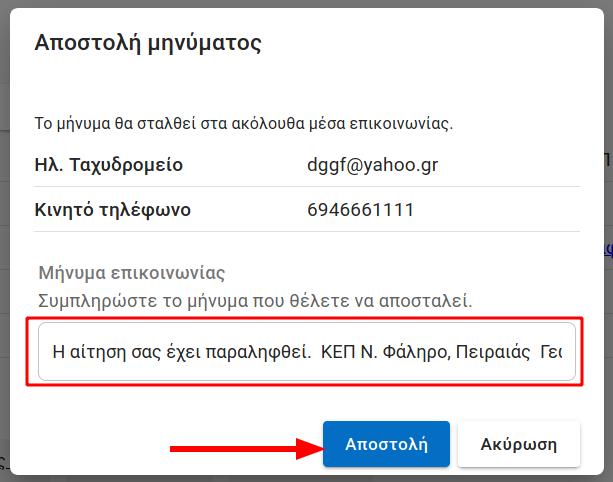
7. Σημειώσεις υπαλλήλου για την αίτηση
Σε περίπτωση που θέλετε να γράψετε σημειώσεις για εσωτερική ενημέρωση και χρήση όλων των χειριστών για την αίτηση
- Στη σελίδα της υπόθεσης πατήστε την καρτέλα «Σημειώσεις»
- Στο πλαίσιο κειμένου γράψτε το κείμενο σας και πατήστε το κουμπί «Αποθήκευση».
Η σημείωση σας καταγράφεται σε λίστα όπου αυτόματα καταγράφονται η ημερομηνία και η ώρα καταχώρισης της σημείωσης και το όνομά σας. Οι σημειώσεις αυτές είναι ορατές σε όλους τους χειριστές.
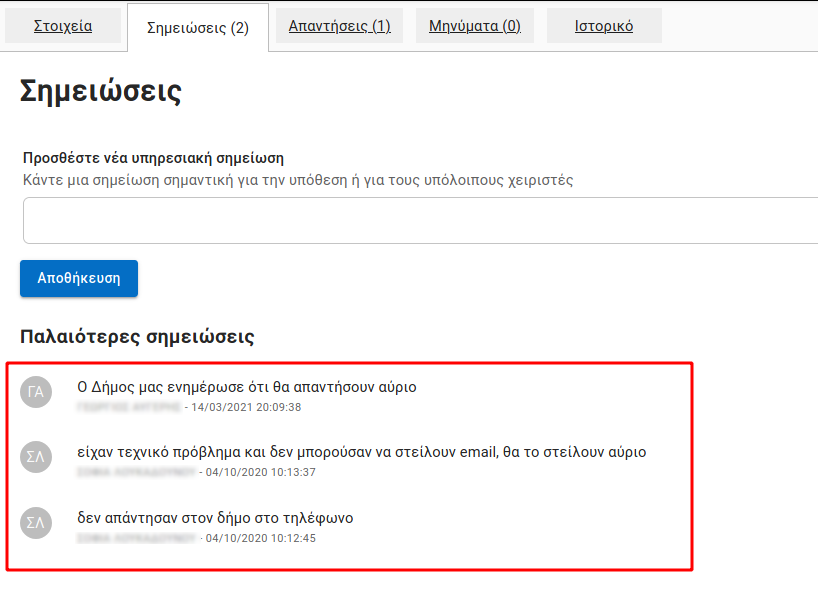
8. Αλλαγή κατάστασης
Οι καταστάσεις που μπορεί να βρεθεί μία αίτηση στη Θυρίδα ΚΕΠ φαίνονται στο παρακάτω σχήμα:

Υπάρχουν ενέργειες που οδηγούν σε αυτόματη αλλαγή κατάστασης αλλά υπάρχει και η δυνατότητα να αλλάξετε χειροκίνητα την κατάσταση των αιτήσεων.
Αυτόματη αλλαγή κατάστασης:
- Με την "Ανάθεση / ανάληψη" της αίτησης αλλάζει η κατάσταση της «Σε εκκρεμότητα»
- Με την "Απάντηση" στον πολίτη η κατάσταση της αίτησης αλλάζει σε «Ολοκληρωμένη»
Χειροκίνητη αλλαγή κατάστασης:
Μπορείτε να κάνετε χειροκίνητη αλλαγή κατάστασης μιας αίτησης αν αυτό χρειαστεί. Από την σελίδα διαχείρισης μιας αίτησης:
- Πατήστε το σύνδεσμο “Αλλαγή”.
- Στο αναδυόμενο παράθυρο επιλέξετε την κατάσταση που θέλετε
9. Ιστορικό αίτησης
Μπορείτε να δείτε όλες τις ενέργειες που αφορούν μια αίτηση στην καρτέλα “Ιστορικό”. Πατήστε την καρτέλα και θα εμφανιστούν σε μορφή λίστας όλες οι ενέργειες που τυχόν έχουν γίνει, όπως:
- Αλλαγή κατάστασης (αυτόματες και χειροκίνητες)
- Ανάθεση
- Μήνυμα στον πολίτη
- Απάντηση στον πολίτη
- Σημειώσεις υπαλλήλου
Πατήστε τις επιμέρους καρτέλες “Σημειώσεις”, “Απαντήσεις” και “Μηνύματα” για να δείτε συγκεντρωτικά και με περισσότερες λεπτομέρειες τις ενέργειες κάθε μίας από αυτές τις κατηγορίες.